硬盘安装ghost win7 sp1如何操作呢?电脑系统中毒崩溃了,需要硬盘安装win7系统,却不知道从何下手做起。不要紧张,其实硬盘安装ghost win7 sp1超级简单的,下面,win7之家小编就以图文的方式来解析硬盘安装win7系统的操作流程,让你也能快速装系统。
一、安装准备
1、当前系统可以正常运行,做好备份工作
2、操作系统:在雨林木风官方网站下载ghost win7 64位旗舰装机优化版
3、解压工具:WinRAR或好压等
二、硬盘安装ghost win7 sp1步骤如下
1、将ghost win7 sp1系统解压到C盘之外的分区,比如解压到D盘;
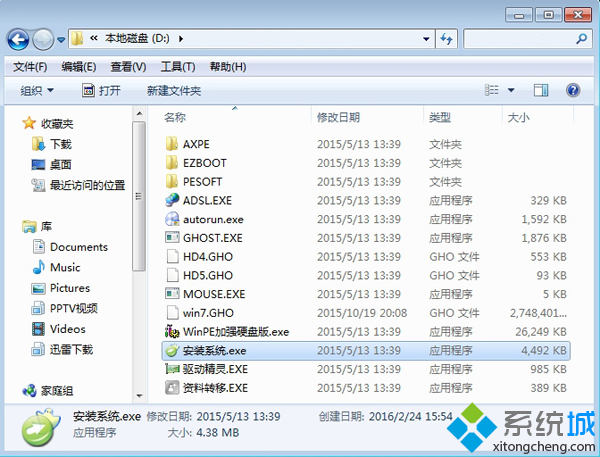
2、找到“安装系统.exe”,双击打开,在Onekey ghost界面,自动加载映像路径,我们只需选择安装位置,比如C盘,确定;
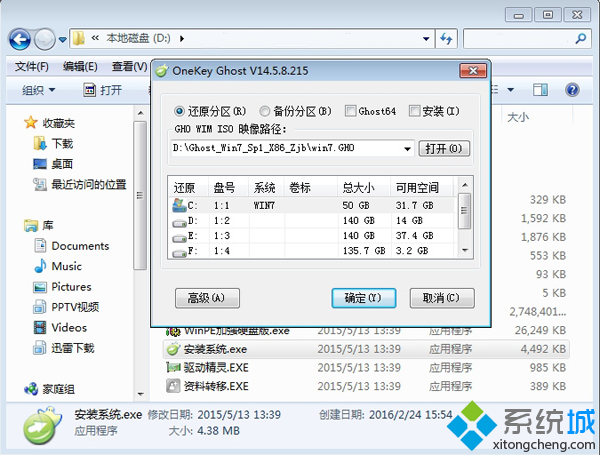
3、弹出提示框,点击是立即重启,执行ghost win7 sp1解压过程;
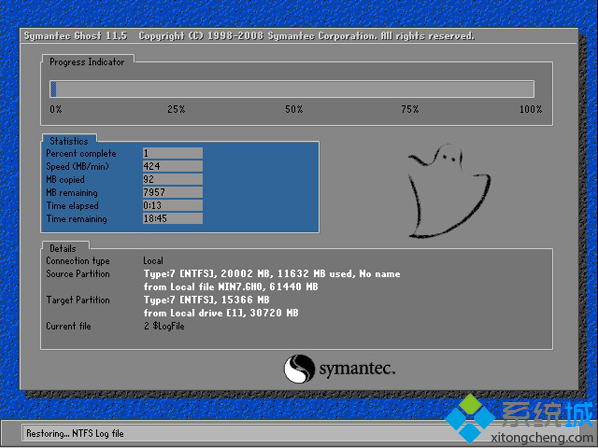
4、完成解压后自动重启,并开始安装ghost win7 sp1和导入驱动操作;

5、安装完成后,进入到系统桌面,ghost win7 sp1硬盘安装就完成了。
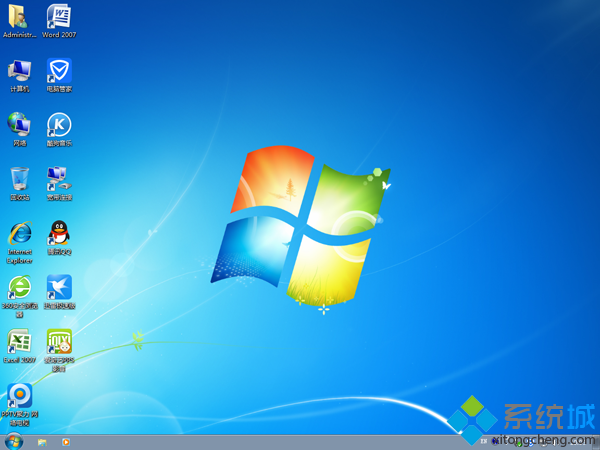
硬盘安装ghost win7 sp1图文教程的全部内容到此就结束了,硬盘安装win7系统是不是相当简单呢?以后电脑需要装系统的时候,就再也不用找人帮忙了,甚至是花钱找人装系统了,事实上只要电脑有系统,并且可以正常运行,就可以硬盘安装win7系统的,试试吧!
Copyright ©2018-2023 www.958358.com 粤ICP备19111771号-7 增值电信业务经营许可证 粤B2-20231006